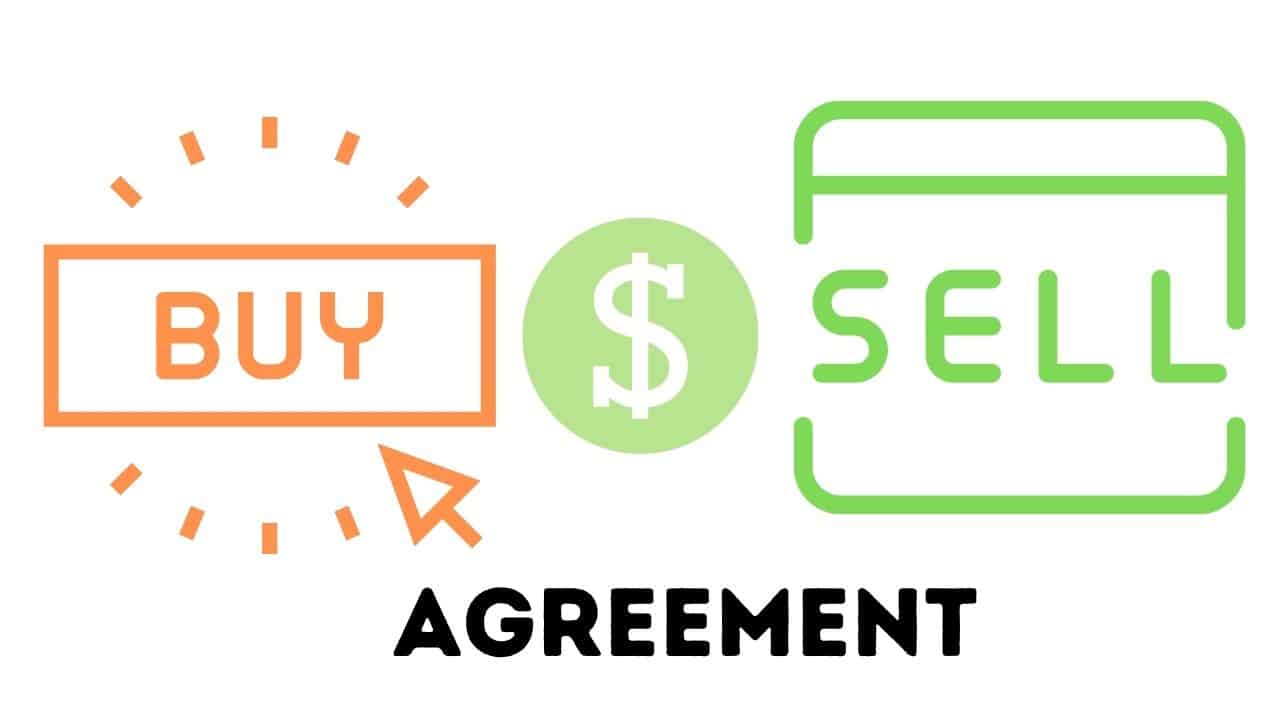Tegenwoordig wordt PDF algemeen beschouwd als het standaarddocumentformaat en wordt het onderhouden door de International Organization for Standardization (ISO).
Het formaat was ontwikkeld door Adobe en zorgt ervoor dat u op een eenvoudige, consistente manier documenten kunt presenteren en verzenden. PDF's zijn ook leesbaar in verschillende software, hardware en besturingssystemen zoals Windows en macOS.
Nadat u uw PDF-bestand hebt gemaakt, kunt u koppelingen, formuliervelden, knoppen, audio en video's integreren. Op een gegeven moment wilt u misschien de informatie in uw oude PDF-bestanden bewerken of corrigeren.
Om dit te doen, hebt u een oplossing nodig die andere bestandsindelingen naar PDF kan bewerken of converteren.
In dit bericht leert u de verschillende manieren waarop u uw oude PDF-bestanden kunt bijwerken. Maar eerst, wat maakt PDF superieur aan andere bestandsindelingen?
Wat zijn enkele voordelen van het draagbare documentformaat?
Of u ze nu voor zakelijk of persoonlijk gebruik maakt, PDF-bestanden kunnen op verschillende manieren voordelig zijn.
Hier zijn enkele van de voordelen van het gebruik van PDF.
- Zoals gezegd is PDF het standaard documentformaat en stelt u in staat uw taken tot in de puntjes uit te voeren. PDF's zijn gemakkelijk te bekijken en kunnen ook worden aangepast aan: passen bij uw persoonlijke of professionele behoeften.
- U kunt PDF-bestanden op meerdere platforms en besturingssystemen gebruiken. Uw ontvanger kan het document gemakkelijk lezen en delen met andere gebruikers, of ze nu Windows, Mac of Linux gebruiken.
- PDF-documenten zijn zeer veilig. PDF-bestanden kunnen met een wachtwoord worden beveiligd, vooral als ze gevoelige informatie bevatten.
- Ten slotte zijn PDF-bestanden duurzaam en kunnen ze worden aangepast aan uw opslagruimte. Aangezien PDF het standaard documentformaat is, is de kans groot dat het niet snel zal verdwijnen. PDF-bestanden kunnen ook worden gecomprimeerd zonder kwaliteitsverlies.
Lees ook: Waar PDF-formaat van Word gebruiken
Hoe kunt u uw oude PDF-bestanden bijwerken?
Het up-to-date houden van PDF-bestanden voor persoonlijk of professioneel gebruik is van het grootste belang.
Mogelijk hebt u maanden of jaren geleden een PDF-document gemaakt en wilt u misschien enkele wijzigingen aanbrengen.
Herziene PDF-bestanden zorgen ervoor dat er geen fouten in staan en dat eventuele aanvullende informatie is opgenomen. Dus, hoe ga je om met het bijwerken van deze bestanden?
Er zijn twee hoofdmethoden die u kunt gebruiken om uw oude PDF-bestanden te herzien.
1. De bestanden herzien met behulp van PDF-bewerkingssoftware
Een van de snelste manieren om uw PDF-bestanden bij te werken, is door een programma zoals Adobe Acrobat DC te gebruiken. De software bevat een eenvoudig te gebruiken interface met verschillende bedieningselementen voor het bewerken van tekst of afbeeldingen in uw PDF-bestand.
Adobe Acrobat DC is ook handig omdat het compatibel blijft met macOS en Windows OS. U moet echter Acrobat Pro aanschaffen om uw PDF-documenten te kunnen bewerken.
U kunt ook gebruik maken van online oplossingen zoals FormSwift, PDFescape en Smallpdf. Nadat u het document hebt bewerkt, behoudt het zijn oorspronkelijke PDF-formaat.
2. Het PDF-bestand converteren naar een Word-document en het vervolgens bewerken
De tweede optie is het converteren van uw PDF-bestand naar een Word-document.
Het wijzigen van het PDF-formaat in Word is een snel en eenvoudig proces dat ervoor zorgt dat u de daarin opgenomen informatie moeiteloos kunt bewerken.
De beste aanpak is om PDF Simpli te gebruiken.
PDF Simpli maakt het gemakkelijk om PDF naar Word converteren en bewerk de inhoud met behoud van 100% originaliteit. Het enige dat u hoeft te doen, is uw PDF-bestand uploaden naar het platform, het converteren naar Word, de nodige bewerkingen uitvoeren, het terug converteren naar PDF-formaat en het bestand downloaden naar uw computer.
U kunt de software ook gebruiken om elektronische handtekeningen aan uw documenten toe te voegen.
Hoe ruim ik oude PDF-bestanden op?
Zet uw pdf-bestand neer of upload het vanaf uw computer, mobiel of cloudopslagservice om aan de slag te gaan. Selecteer het filter dat u op uw document wilt gebruiken door erop te klikken: Ontspikkelen, automatisch rechtzetten, perforatiegaten verwijderen en zwarte randen wissen. Het document wordt automatisch opgeschoond door de filtermotor.
Kunnen PDF-bestanden worden bijgewerkt?
Het document wordt automatisch opgeschoond door de filtermotor.
Begin met het originele Office-bestand als u tekst wilt toevoegen of bewerken in een PDF die is gemaakt met een Office-product zoals Excel of Publisher. Sla het document nogmaals op in PDF-formaat nadat u het in uw Office-software hebt bewerkt. Bekijk PDF-inhoud wijzigen in Word om een PDF te converteren en te wijzigen in Word 2013 of later.
Hoe kan ik meerdere PDF-documenten stapelen?
Selecteer Bestand > Nieuw document. Selecteer de optie om meerdere bestanden in één PDF te combineren. Sleep de bestanden naar de bestandslijst die u wilt samenvoegen tot één PDF. Naast Word-, Excel- en PowerPoint-documenten kunt u ook pdf's, tekstbestanden, afbeeldingen en andere bestandsindelingen toevoegen.
Hoe kan ik bestanden verwijderen die ik niet meer nodig heb?
Het gebruik van Schijfopruiming is een van de eenvoudigste manieren om bestanden te verwijderen die niet langer nodig zijn. Start Schijfopruiming door de knop Start te selecteren. Typ "Schijfopruiming" in de zoekbalk en kies vervolgens "Schijfopruiming" in de lijst met resultaten. Kies desgevraagd de schijf die u wilt opruimen voordat u OK kiest.
Kunt u een beschadigde PDF herstellen?
Probeer na het updaten van Acrobat Reader Help > Installatie herstellen als de PDF nog steeds niet goed werkt. herstel de eerdere versie. Het herstellen van een beschadigde PDF naar een vorige versie is een andere manier om het te repareren. Navigeer naar de locatie waar het PDF-bestand is opgeslagen en kies vervolgens voor Herstel eerdere versies in het contextmenu.
Maakt het verwijderen van bestanden geheugen vrij?
De paginabestanden van uw harde schijf kunnen worden gewist om RAM vrij te maken dat eerder was opgeslagen en om ervoor te zorgen dat uw computer soepel blijft werken. Net als het RAM-geheugen kunt u dit zo instellen dat het automatisch wordt gewist wanneer uw machine wordt uitgeschakeld.
Afsluiten
Het bijwerken van uw oude PDF-bestanden kan een uitdaging zijn, vooral als u niet over de technische knowhow beschikt. Het PDF-formaat is oorspronkelijk geïntroduceerd door Adobe en zorgt ervoor dat u op een eenvoudige, consistente manier documenten kunt presenteren en delen.
Nadat u uw PDF-bestand hebt gemaakt, kunt u koppelingen, formuliervelden, knoppen, audio en video's integreren. Als u deze bestanden wilt bewerken, kunt u ze bewerken met behulp van PDF-bewerkingssoftware of ze converteren naar Word-documenten.
Stel dat u niet over de middelen beschikt om te betalen voor professionele software zoals Acrobat Pro. Dan kun je het beste PDF Simpli gebruiken, waarmee je eenvoudig teksten kunt bewerken en gratis elektronische handtekeningen aan je documenten kunt toevoegen.